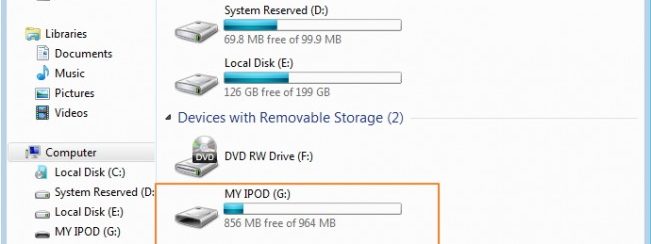“Ho bisogno di trasferire le mie canzoni dall’iPod al mio nuovo computer, però dopo aver letto vari articoli non sono riuscito a trovare una soluzione soffisfacente.La maggior parte delle canzoni nell’iPod sono state estratte dai CD… c’è un modo di copiare questi brani sul computer? Grazie per qualsiasi suggerimento!”
A quanto pare sono tante le persone che necessitano di una soluzione per copiare canzoni da iPod al computer perchè si vuole ad esempio ricostruire la libreria musicale iTunes. Tuttavia, per prevenire l’uso improprio e la pirateria musicale, Apple ha deciso di non offrire alcuna soluzione “ufficiale” per copiare musica da un iPod a un computer. Fortunatamente gli utenti possono affidarsi a dei programmi di terze parti come ad esempio TunesGO che andiamo ad illustrare qui di seguito.
Come Copiare Canzoni da iPod al Computer con TunesGO
TunesGO è uno dei più famosi programmi di gestione iPhone/iPad/iPod che in pochi secondi consente di trasferire tutti i brani dal tuo iPod nella libreria iTunes o in locale sul tuo PC o Mac. Oltre a trasferire musica, è anche in grado di copiare e trasferire file video, foto, contatti, messaggi e altri file dal dispositivo iOS su iTunes o PC/Mac, o viceversa.
Abbiamo già visto come usare TunesGO per copiare musica dal computer su iPod. La procedura inversa è molto simile. Ecco i passi dettagliati.
Passo 1. Scarica e installa il programma sul tuo computer
Scarica la versione di TunesGO per Windows o Mac dai ink seguenti.
Passo 2. Avvia TunesGO e collega l’iPod al computer
Apri il programma TunesGO e collega l’iPos al computer via USB. Verrà automaticamente rilevato il dispositivo e visualizzato nel programma, come si vede da tale figura:
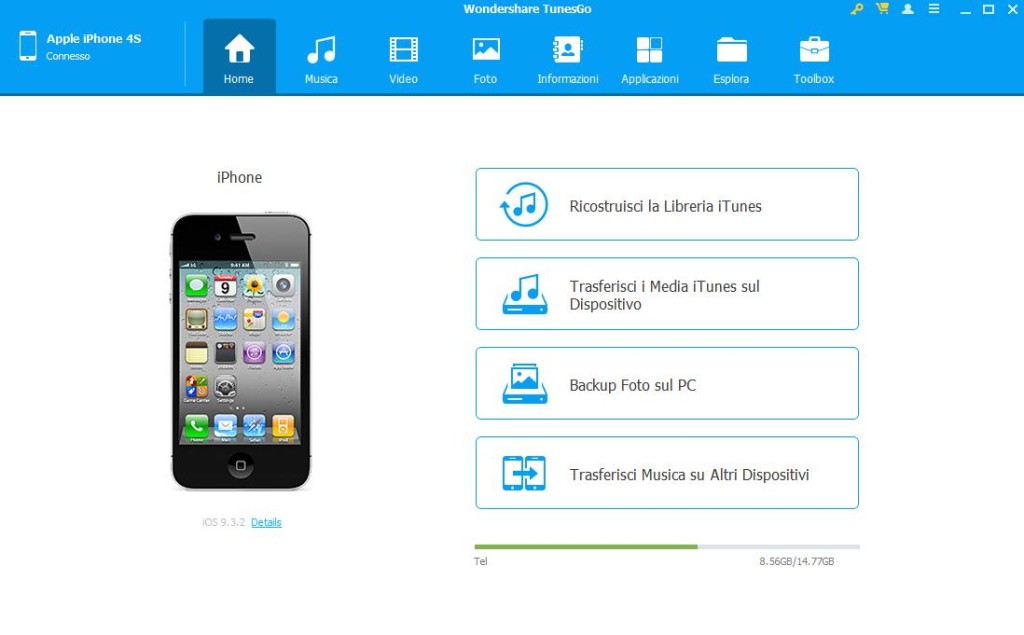
Passo 3. Copia canzoni da iPod sul computer
Clicca in alto sulla categoria MUSICA e vedrai tutti i brani musicali memorizzati nel iPod. A questo punto seleziona i brani che vuoi trasferire e copiare sul tuo computer e clicca in alto sul pulsante ESPORTA. Potrai esportare i file musicali o sul computer oppure direttamente nella libreria iTunes.

Fatto!
Come Copiare Musica da iPod su Computer tramite USB
Un altro semplice modo per copiare musica da iPod sul computer è usare una porta USB. Ogni volta che l’iPod viene collegato al computer, viene riconosciuto dal PC, ma i file musicali non vengono visualizzati nella finestra. I file musicali del iPod sono nascosti dal PC ma con pochi passaggi possono essere svelati e possono quindi essere trasferiti sul computer. Qui di seguito sono riportati i passaggi per copiare la musica da iPod al computer tramite la porta USB.
Step 1. Utilizza un cavo USB, collega l’iPod al PC e l’iPod collegato sarà visibile come disco nella cartella “Computer”.

Step 2. Vai in Pannello Controllo > Strumenti > Opzioni Cartella.

Step 3. Seleziona la scheda “Visualizza” e poi seleziona il box “Mostra files, cartelle e dischi nascosti” .

Step 4. Ritorna in “Computer” dove l’iPod è visibile e vedrai una nuova cartella “iPod_Control”
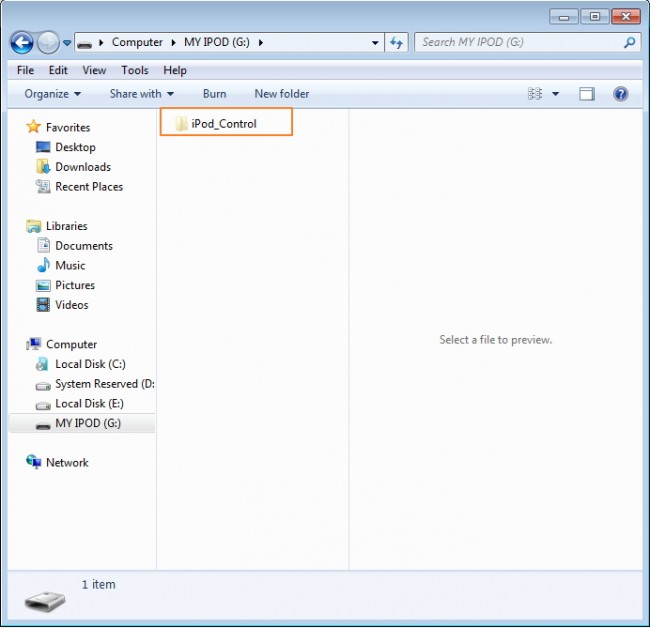
Step 5. All’interno della cartella liPod_Control” troverai una sotto-cartella “Musica” con all’interno tutte le canzoni e file audio che potrai copiare e incollare facilmente sul tuo computer.


Tutto qui!
Ti Potrebbe Interessare..

GloboSoft è una software house italiana che progetta e sviluppa software per la gestione dei file multimediali, dispositivi mobili e per la comunicazione digitale su diverse piattaforme.
Da oltre 10 anni il team di GloboSoft aggiorna il blog Softstore.it focalizzandosi sulla recensione dei migliori software per PC e Mac in ambito video, audio, phone manager e recupero dati.